Aggiunta di un report di gestione a un doclet di riferimento
Per i package di report basati su Word e PowerPoint, al fine di utilizzare il contenuto disponibile di un report di gestione creato in Narrative Reporting, è necessario in primo luogo aggiungere il report di gestione a un doclet di riferimento in un report nel centro report e quindi rendere il contenuto del report di gestione disponibile per l'uso da parte degli autori di doclet nei rispettivi doclet. Se dopo aver inserito in un doclet grafici e diagrammi di un report di gestione, il contenuto del report di gestione cambia (ad esempio viene modificato il punto di vista del report di un grafico), i dati vengono aggiornati oppure la definizione del report di gestione viene modificata, tali aggiornamenti vengono propagati in modo automatico ai doclet in cui viene utilizzato il contenuto disponibile del report di gestione. Questa operazione viene definita aggiornamento dei dati lato server.
Nota:
Per i package di report basati su PDF, i report di Report vengono inseriti direttamente come doclet. Non è necessario utilizzare doclet di riferimento per accedere a porzioni del report di Report. Vedere Aggiunta di doclet.
È possibile inserire un report di gestione con prompt come doclet di riferimento in un package di report. L'utente è invitato a rispondere ai prompt quando inserisce il report e aggiorna l'istantanea. Quando si esegue il check-in del doclet di riferimento, tutti i doclet che utilizzano il doclet di riferimento vengono aggiornati in modo da riflettere la scelta effettuata in seguito al prompt. Vedere "Utilizzo di prompt in doclet di riferimento in Reporting gestione" nella guida Progettazione con i report.
Nota:
Le seguenti impostazioni di formato nel report di gestione, quando il doclet di riferimento viene unito al package di report, vengono sostituite dalle impostazioni globali a livello di package di report.
-
Separatore di migliaia
-
Separatore decimale
-
Unità di misura
L'esempio riportato di seguito illustra l'inserimento in un doclet di materiale grafico creato con Report. Per ulteriori informazioni su Report, vedere Progettazione con i report e Utilizzo dei report.
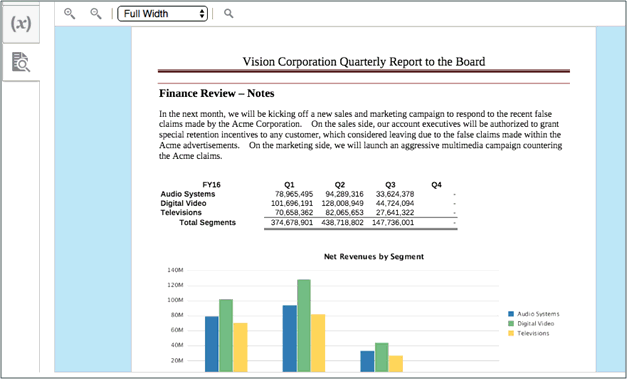
Per aggiungere un report di gestione a un doclet di riferimento, eseguire le operazioni riportate di seguito.
-
Selezionare
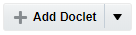 dal centro report.
dal centro report. -
Aggiungere un doclet di riferimento a un package di report dal centro report. Vengono visualizzate le proprietà del doclet di riferimento.
-
Inserire un valore in Nome e Descrizione. Il nome è obbligatorio.
- Per il campo Tipo obbligatorio, selezionare Report.
-
Selezionare Sfoglia e individuare nella libreria il report di gestione da includere nel doclet di riferimento.
Nota:
Per passare rapidamente alla posizione di una cartella condivisa, fare clic su Cartella condivisa nella finestra di dialogo Sfoglia.
-
Specificare se si desidera collegare il report al report selezionato nella libreria. Per collegare il report al report nella Libreria, procedere come segue.
- Se si modifica il progetto del report nella libreria, durante l'aggiornamento dei dati per il doclet di riferimento del report nel package di report, verranno riportate le modifiche del progetto dell'istanza del report nella libreria.
- È possibile aggiornare, sostituire o visualizzare in anteprima l'istanza del doclet di riferimento del report, ma non è consentito modificarla, a differenza di quanto avviene per il doclet di riferimento del report non collegato. Sarà quindi necessario modificare direttamente l'istanza del report della Libreria.
- Definire un punto di vista utilizzando la finestra di dialogo Punto di vista report oppure rispondere agli eventuali prompt del report di gestione.
Nota:
Dopo la selezione del report e la definizione del punto di vista, viene eseguita un'istantanea del report (dati inclusi), che viene memorizzata con il package di report. L'istantanea non sarà più collegata al report originale nella libreria.
-
Selezionare un membro per ogni dimensione punto di vista per il report nella finestra di dialogo Punto di vista report.
Nota:
Vengono visualizzate solo le dimensioni punto di vista Globale del report di gestione. Le dimensioni punto di vista che si trovano nel punto di vista Locale oppure che non sono abilitate per la modifica non vengono visualizzate qui.
-
Facoltativo: selezionare una variabile anziché un numero.
Nota:
Se si seleziona una variabile, è possibile impostare il report per l'aggiornamento automatico quando una variabile del punto di vista viene modificata. Selezionare la casella di controllo Variabili aggiornamento automatico nella finestra di dialogo Punto di vista report.
Quando il punto di vista di un report viene aggiornato nel package di report:
-
Il report viene aggiornato e per i doclet che includono contenuto del report vengono eseguite automaticamente le operazioni di check-out, aggiornamento e check-in.
-
Quando si esegue il check-in, viene creata una nuova versione del doclet.
-
Non è necessario aprire i file localmente ed eseguire un aggiornamento manuale dopo la modifica del punto di vista del report.
-
-
Selezionare OK nella finestra di dialogo Punto di vista.
- Selezionare Agisci su contenuto, Anteprima istantanea report per visualizzare in anteprima l'istantanea con i dati del report.